Jak cofnąć aktualizację oprogramowania układowego kontrolera Xbox

Podobno niektórzy gracze mają problemy ze swoimi kontrolerami, na przykład kontroler Xbox nie łączy się z komputerem przez Bluetooth po aktualizacji oprogramowania sprzętowego kontrolera Xbox. W tym poście pokażemy, jak przywrócić, cofnąć lub obniżyć wersję oprogramowania układowego kontrolera Xbox na komputerze PC lub konsoli Xbox.
Podobno niektórzy gracze mają problemy ze swoimi kontrolerami, na przykład kontroler Xbox nie łączy się z komputerem przez Bluetooth po aktualizacji oprogramowania sprzętowego kontrolera Xbox. W tym poście pokażemy, jak przywrócić, cofnąć lub obniżyć wersję oprogramowania układowego kontrolera Xbox na komputerze PC lub konsoli Xbox.
Jak cofnąć aktualizację oprogramowania układowego kontrolera Xbox
Jak cofnąć aktualizację oprogramowania układowego kontrolera Xbox
Zasadniczo oprogramowanie układowe kontrolera odnosi się do kodu oprogramowania, który umożliwia kontrolerowi wykonywanie wszystkich zadań automatyzacji wymaganych przez system gier, na którym działa. Nowa aktualizacja oprogramowania układowego kontrolera zapewnia nowe funkcje oraz zawiera poprawki i aktualizacje wydajności.
Zasadniczo oprogramowanie układowe kontrolera odnosi się do kodu oprogramowania, który umożliwia kontrolerowi wykonywanie wszystkich zadań automatyzacji wymaganych przez system gier, na którym działa. Nowa aktualizacja oprogramowania układowego kontrolera zapewnia nowe funkcje oraz zawiera poprawki i aktualizacje wydajności.
Jeśli po aktualizacji oprogramowania układowego kontrolera występują problemy związane z Bluetooth, możesz przywrócić jego starszą wersję oprogramowania układowego, aby rozwiązać problem. Starszą wersję oprogramowania sprzętowego kontrolera należy obniżać tylko wtedy, gdy kontroler często ma problemy z łączeniem się z urządzeniami innymi niż Xbox. Możesz łatwo przywrócić aktualizację oprogramowania układowego kontrolera Xbox na jeden z dwóch sposobów za pośrednictwem komputera lub konsoli.
Jeśli po aktualizacji oprogramowania układowego kontrolera występują problemy związane z Bluetooth, możesz przywrócić jego starszą wersję oprogramowania układowego, aby rozwiązać problem. Starszą wersję oprogramowania sprzętowego kontrolera należy obniżać tylko wtedy, gdy kontroler często ma problemy z łączeniem się z urządzeniami innymi niż Xbox. Możesz łatwo przywrócić aktualizację oprogramowania układowego kontrolera Xbox na jeden z dwóch sposobów za pośrednictwem komputera lub konsoli.
Przyjrzyjmy się krokom związanym z każdą z metod. Należy pamiętać, że możliwość przywracania oprogramowania układowego może nie być dostępna w przypadku niektórych starszych kontrolerów.
Przyjrzyjmy się krokom związanym z każdą z metod. Należy pamiętać, że możliwość przywracania oprogramowania układowego może nie być dostępna w przypadku niektórych starszych kontrolerów.
Wycofaj aktualizację oprogramowania układowego kontrolera Xbox na komputerze
Wycofaj aktualizację oprogramowania układowego kontrolera Xbox na komputerze
Przed przystąpieniem do tej procedury upewnij się, że na komputerze działa najnowsza wersja/kompilacja systemu Windows i zaktualizuj sterownik Bluetooth oraz sterownik kontrolera Xbox za pomocą Menedżera urządzeń na komputerze i sprawdź, czy to pomoże. Aby zaktualizować sterownik kontrolera Xbox za pomocą Menedżera urządzeń na komputerze, wykonaj następujące kroki:
Przed przystąpieniem do tej procedury upewnij się, że na komputerze działa najnowsza wersja/kompilacja systemu Windows i zaktualizuj sterownik Bluetooth oraz sterownik kontrolera Xbox za pomocą Menedżera urządzeń na komputerze i sprawdź, czy to pomoże. Aby zaktualizować sterownik kontrolera Xbox za pomocą Menedżera urządzeń na komputerze, wykonaj następujące kroki:
- Upewnij się, że kontroler Xbox jest podłączony do komputera.
- Naciśnij klawisz Windows + R , aby wyświetlić okno dialogowe Uruchom.
- W oknie dialogowym Uruchom wpisz devmgmt.msc i naciśnij klawisz Enter, aby otworzyć Menedżera urządzeń. Jako alternatywa. Naciśnij klawisz Windows + X , aby otworzyć menu zaawansowanego użytkownika, a następnie naciśnij klawisz M na klawiaturze.
- W Menedżerze urządzeń przewiń listę zainstalowanych urządzeń i kliknij, aby rozwinąć sekcję Urządzenia peryferyjne Xbox w dolnej części okna.
- Teraz kliknij prawym przyciskiem myszy wpis Microsoft Xbox Controller.
- Kliknij „ Aktualizuj oprogramowanie sterownika ” z menu kontekstowego.
- Wybierz opcję Wyszukaj na moim komputerze sterownik .
- Kliknij opcję Pozwól mi wybrać z listy sterowników .
- Wybierz sterownik o nazwie Microsoft Xbox Controller.
- Kliknij przycisk Dalej , aby zainstalować sterownik.
- Upewnij się, że kontroler Xbox jest podłączony do komputera.
- Naciśnij klawisz Windows + R, aby wyświetlić okno dialogowe Uruchom.
- W oknie dialogowym Uruchom wpisz devmgmt.msc i naciśnij klawisz Enter, aby otworzyć Menedżera urządzeń. Jako alternatywa. Naciśnij klawisz Windows + X, aby otworzyć menu zaawansowanego użytkownika, a następnie naciśnij klawisz M na klawiaturze.
- W Menedżerze urządzeń przewiń listę zainstalowanych urządzeń i kliknij, aby rozwinąć sekcję Urządzenia peryferyjne Xbox w dolnej części okna.
- Teraz kliknij prawym przyciskiem myszy wpis Microsoft Xbox Controller.
- Kliknij „ Aktualizuj oprogramowanie sterownika ” z menu kontekstowego.
- Wybierz opcję Wyszukaj na moim komputerze sterownik.
- Kliknij opcję Pozwól mi wybrać z listy sterowników.
- Wybierz sterownik o nazwie Microsoft Xbox Controller.
- Kliknij przycisk Dalej, aby zainstalować sterownik.
Po zakończeniu instalacji sterownika problem powinien zostać rozwiązany i nie będzie potrzeby wycofywania aktualizacji oprogramowania układowego kontrolera Xbox. Jeśli jednak nadal masz problemy z kontrolerem na komputerze PC lub innym urządzeniu innym niż Xbox, możesz wykonać poniższe instrukcje, aby cofnąć aktualizację oprogramowania układowego kontrolera Xbox na komputerze PC.
Po zakończeniu instalacji sterownika problem powinien zostać rozwiązany i nie będzie potrzeby wycofywania aktualizacji oprogramowania układowego kontrolera Xbox. Jeśli jednak nadal masz problemy z kontrolerem na komputerze PC lub innym urządzeniu innym niż Xbox, możesz wykonać poniższe instrukcje, aby cofnąć aktualizację oprogramowania układowego kontrolera Xbox na komputerze PC.
- Upewnij się, że na urządzeniu z systemem Windows jest zainstalowana aplikacja Akcesoria Xbox. Aplikacja jest dostępna pod adresem aka.ms/xboxaccessoriesupdateapp , jeśli jej nie masz.
- Następnie naciśnij klawisz Windows + E , aby otworzyć Eksplorator plików.
- Następnie skopiuj i wklej poniższy link do paska adresu Eksploratora plików i naciśnij Enter.
- Upewnij się, że na urządzeniu z systemem Windows jest zainstalowana aplikacja Akcesoria Xbox. Aplikacja jest dostępna pod adresem aka.ms/xboxaccessoriesupdateapp, jeśli jej nie masz.
- Następnie naciśnij klawisz Windows + E, aby otworzyć Eksplorator plików.
- Następnie skopiuj i wklej poniższy link do paska adresu Eksploratora plików i naciśnij Enter.
xboxaccessories://firmwareupdate?legacyDowngrade=true
xboxaccessories://firmwareupdate?legacyDowngrade=true
- Spowoduje to przejście do ekranu odzyskiwania oprogramowania układowego kontrolera w aplikacji Akcesoria Xbox na Twoim urządzeniu. Alternatywnie możesz otworzyć okno dialogowe Uruchom, wkleić powyższy link i nacisnąć Enter.
- Postępuj zgodnie z instrukcjami, aby przywrócić oprogramowanie sprzętowe.
- Spowoduje to przejście do ekranu odzyskiwania oprogramowania układowego kontrolera w aplikacji Akcesoria Xbox na Twoim urządzeniu. Alternatywnie możesz otworzyć okno dialogowe Uruchom, wkleić powyższy link i nacisnąć Enter.
- Postępuj zgodnie z instrukcjami, aby przywrócić oprogramowanie sprzętowe.
Wycofaj aktualizację oprogramowania układowego kontrolera Xbox na konsoli
Wycofaj aktualizację oprogramowania układowego kontrolera Xbox na konsoli
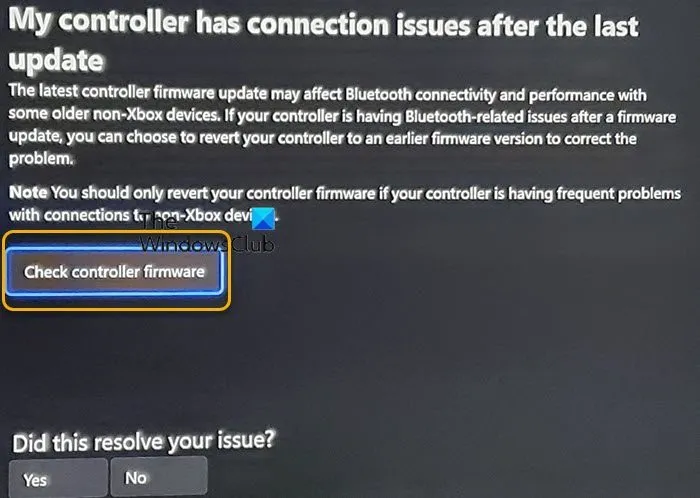
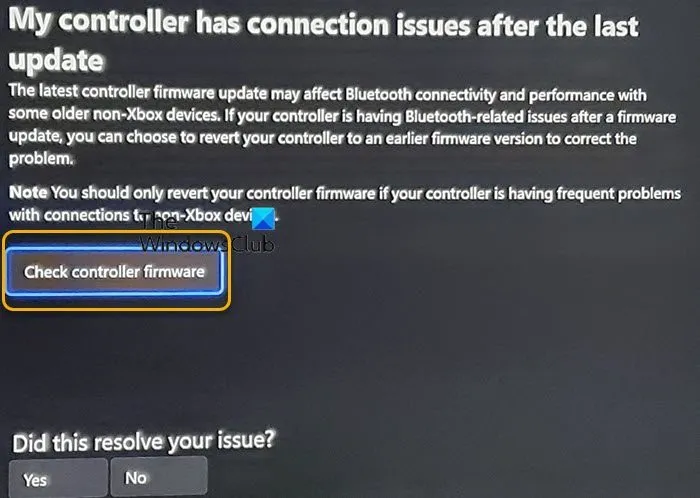
Aby przywrócić aktualizację oprogramowania układowego kontrolera Xbox na konsoli Xbox, wykonaj następujące kroki:
Aby przywrócić aktualizację oprogramowania układowego kontrolera Xbox na konsoli Xbox, wykonaj następujące kroki:
- Naciśnij przycisk Xbox, aby otworzyć przewodnik.
- Przejdź do opcji Profil i system > Pomoc konsoli Xbox > Pomoc > Tematy pomocy > Konsola i akcesoria > Kontroler .
- Po prawej stronie, w obszarze „Mój kontroler ma problem z połączeniem od ostatniej aktualizacji”, wybierz „ Sprawdź oprogramowanie układowe kontrolera ”, aby otworzyć ekran odzyskiwania oprogramowania układowego kontrolera w aplikacji Akcesoria Xbox.
- Postępuj zgodnie z instrukcjami w aplikacji.
- Naciśnij przycisk Xbox, aby otworzyć przewodnik.
- Przejdź do opcji Profil i system > Pomoc konsoli Xbox > Pomoc > Tematy pomocy > Konsola i akcesoria > Kontroler.
- Po prawej stronie, w obszarze „Mój kontroler ma problem z połączeniem od ostatniej aktualizacji”, wybierz „ Sprawdź oprogramowanie układowe kontrolera ”, aby otworzyć ekran odzyskiwania oprogramowania układowego kontrolera w aplikacji Akcesoria Xbox.
- Postępuj zgodnie z instrukcjami w aplikacji.
To wszystko!
To wszystko!
Jaką wersję oprogramowania sprzętowego powinien mieć mój kontroler Xbox?
Jaką wersję oprogramowania sprzętowego powinien mieć mój kontroler Xbox?
Należy zawsze upewnić się, że kontroler Xbox ma najnowsze oprogramowanie układowe. Najnowsze oprogramowanie sprzętowe kontrolera Xbox, jeśli jest dostępne na konsoli Windows lub komputerze PC, zwykle zawiera poprawki i aktualizacje poprawiające wydajność kontrolerów Xbox One z obsługą Bluetooth, kontrolerów bezprzewodowych Xbox Elite Series 2 i kontrolerów Xbox Adaptive.
Należy zawsze upewnić się, że kontroler Xbox ma najnowsze oprogramowanie układowe. Najnowsze oprogramowanie sprzętowe kontrolera Xbox, jeśli jest dostępne na konsoli Windows lub komputerze PC, zwykle zawiera poprawki i aktualizacje poprawiające wydajność kontrolerów Xbox One z obsługą Bluetooth, kontrolerów bezprzewodowych Xbox Elite Series 2 i kontrolerów Xbox Adaptive.
Czy kontroler Xbox lub PS5 jest lepszy?
Czy kontroler Xbox lub PS5 jest lepszy?
Zacznijmy od tego, że kontrolery Xbox nie mają czujników ruchu, więc nie ma możliwości zaimplementowania celowania żyroskopowego przy obecnym projekcie kontrolera Xbox. Obecny werdykt jest taki, że pod względem nowoczesnych funkcji PS5 DualSense jest najlepszą opcją, ale pod względem wszechstronności i żywotności baterii nic nie przebije gamepada Xbox. Jednak wszystko sprowadza się do preferencji użytkownika i nie ma tutaj wyraźnego zwycięzcy.
Zacznijmy od tego, że kontrolery Xbox nie mają czujników ruchu, więc nie ma możliwości zaimplementowania celowania żyroskopowego przy obecnym projekcie kontrolera Xbox. Obecny werdykt jest taki, że pod względem nowoczesnych funkcji PS5 DualSense jest najlepszą opcją, ale pod względem wszechstronności i żywotności baterii nic nie przebije gamepada Xbox. Jednak wszystko sprowadza się do preferencji użytkownika i nie ma tutaj wyraźnego zwycięzcy.
źródło: Klub Windowsa
źródło: Klub Windowsa



Dodaj komentarz